
Yurich Koshurich
0
1163
31
Toen Instagram in 2010 werd gelanceerd, had niemand kunnen vermoeden dat er plaats was voor een socialemediaplatform dat zich uitsluitend richt op het delen van foto's. Maar 7 jaar en een overname van $ 1 miljard later is Instagram uitgegroeid tot een kolos voor het delen van foto's. In de loop der jaren heeft Instagram een aantal coole nieuwe functies toegevoegd om voorop te blijven lopen. In 2013 lanceerde de service een video-sharingfunctie van 15 seconden (nu 60 seconden) en slechts een paar maanden geleden introduceerde hij ook een nieuwe Stories-functie. Met deze functies kunnen gebruikers nu video's en statische afbeeldingen delen. Een video voelt echter niet goed totdat deze wordt vergezeld door een goede audiotrack. Helaas kunnen we met de ingebouwde bewerkingstools van Instagram geen muziek aan onze video's toevoegen. Maar dat betekent niet dat we het niet kunnen. Als je veel video's uploadt naar je Instagram-profiel en ze wilt verbeteren, kun je als volgt muziek aan Instagram-video's toevoegen om ze beter te maken:
Voeg eenvoudig muziek toe aan Instagram-video's
Er zijn een aantal methoden die je kunt gebruiken om muziek toe te voegen aan je Instagram-video's. Ten eerste kun je je Instagram-video's op je bureaublad importeren, ze daar bewerken, ze terugzetten naar je telefoon en ze vervolgens uploaden naar Instagram. Dat zal op zijn zachtst gezegd contraproductief zijn. Ik werd moe door erover te schrijven. De enige reden om dit te doen is als u een product of uw bedrijf promoot en volledige creatieve controle over uw inhoud nodig heeft. Als je echter alleen Instagram-video's maakt voor je vrienden en familie en volgers, is het logisch om de muziek op je telefoon zelf toe te voegen, zodat je het snel kunt doen zonder al te veel tijd te besteden. Er zijn een paar apps die er redelijk goed in zijn.
Maar voor de tutorial van vandaag gaan we ons concentreren op een van hen in het bijzonder. Omdat een gemiddelde gebruiker dagelijks meerdere video's op Instagram plaatst, wilden we een app kiezen die het toevoegen van audio zo eenvoudig en snel mogelijk maakt. Daarom richten we ons op een app die precies dat doet. We gaan ook enkele andere apps vermelden, die je een grotere functieset zullen geven en je meer controle geven. Ze zullen het proces echter ook complexer en tijdrovend maken.
1. Snel
Quick by Go Pro is de beste app die aan alle bovengenoemde criteria voldoet. Ten eerste is de app supergemakkelijk te gebruiken. Je kunt letterlijk voeg binnen een minuut muziek toe aan je video's. Ten tweede is de app beschikbaar voor zowel iOS als Android en ten slotte is de app volledig gratis te gebruiken. Naast het toevoegen van muziek, kun je de app ook gebruiken om introduceer coole overgangseffecten en voeg geanimeerde tekst in in je video. Je kunt foto's of video's of een combinatie van beide gebruiken om je video te maken. Laten we nu eens kijken hoe we met Quick muziek kunnen toevoegen aan Instagram-video's.
1. Om muziek toe te voegen aan de Instagram-video's, klik je eerst op de links om de app voor iOS of Android te downloaden, of zoek je er gewoon naar in je App Store / Play Store. Nadat u de app heeft geïnstalleerd en gestart, druk op de (+) knop om uw project te starten. De app leidt u naar uw galerij waar u uw inhoud kunt selecteren.
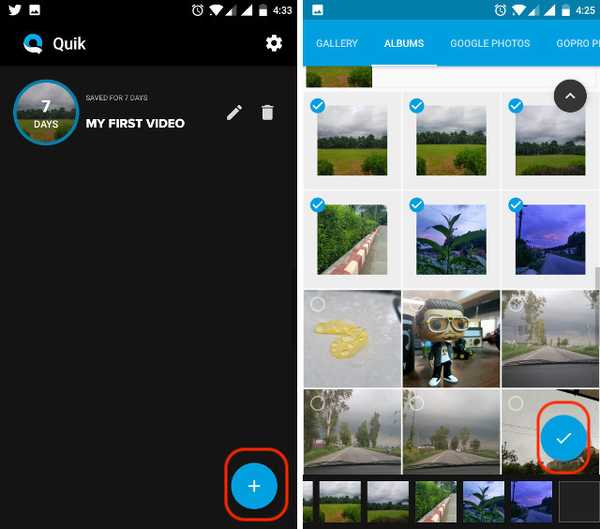 2. De volgende stap is het toevoegen van de intro-titel. U kunt een titel toevoegen of de stap helemaal overslaan.
2. De volgende stap is het toevoegen van de intro-titel. U kunt een titel toevoegen of de stap helemaal overslaan.
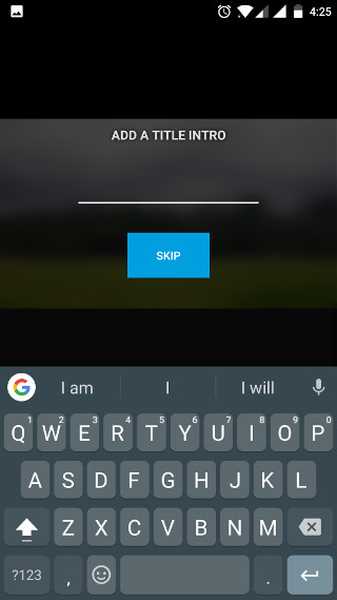 3. U bevindt zich nu op de hoofdbewerkingspagina waar uw video in de bovenste helft van het scherm wordt afgespeeld, terwijl de onderste helft alle tools bevat. Een ding zul je merken uw video wordt automatisch gesynchroniseerd met een voorraadaudioclip. Maak je geen zorgen, we gaan dat veranderen.
3. U bevindt zich nu op de hoofdbewerkingspagina waar uw video in de bovenste helft van het scherm wordt afgespeeld, terwijl de onderste helft alle tools bevat. Een ding zul je merken uw video wordt automatisch gesynchroniseerd met een voorraadaudioclip. Maak je geen zorgen, we gaan dat veranderen.
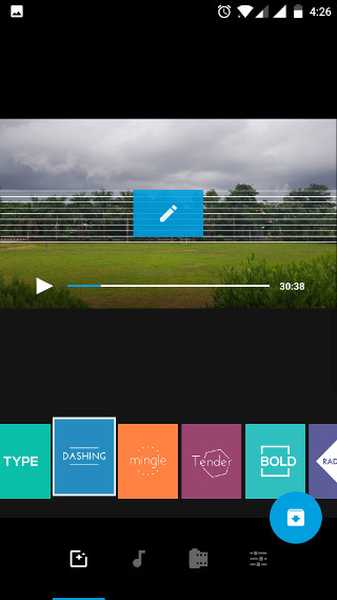 4. Een manier om snel de audio te wijzigen, is door de verschillende stijlen te selecteren die in de kaartlay-out worden gepresenteerd. Het veranderen van de stijl zal ook de standaardmuziek veranderen. Een ding om in gedachten te houden is echter dat soms meerdere stijlen dezelfde standaardmuziek gebruiken. Verander dus de stijlen totdat je de juiste muziek vindt.
4. Een manier om snel de audio te wijzigen, is door de verschillende stijlen te selecteren die in de kaartlay-out worden gepresenteerd. Het veranderen van de stijl zal ook de standaardmuziek veranderen. Een ding om in gedachten te houden is echter dat soms meerdere stijlen dezelfde standaardmuziek gebruiken. Verander dus de stijlen totdat je de juiste muziek vindt.
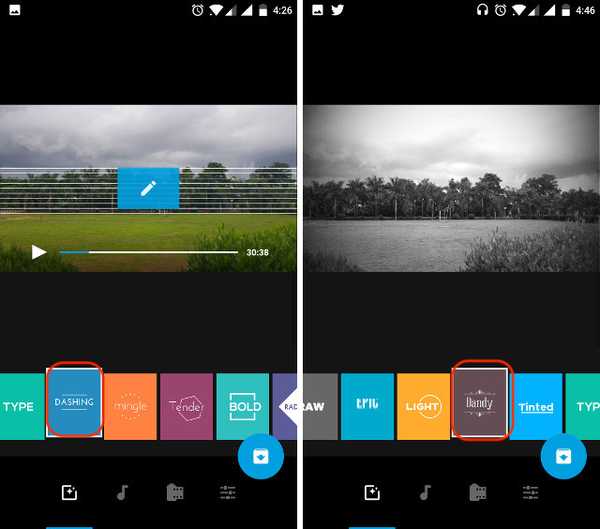 5. Hoewel het bovenstaande proces het snelste is, heeft het bepaalde nadelen. Ten eerste heb je geen controle over de muziek en ten tweede zullen de stijlen ook de manier veranderen waarop de video wordt weergegeven. Om uw eigen muziek te selecteren, tik op het muzieksymbool onder aan je scherm (zie foto). Tik hier op de optie "Meer muziek".
5. Hoewel het bovenstaande proces het snelste is, heeft het bepaalde nadelen. Ten eerste heb je geen controle over de muziek en ten tweede zullen de stijlen ook de manier veranderen waarop de video wordt weergegeven. Om uw eigen muziek te selecteren, tik op het muzieksymbool onder aan je scherm (zie foto). Tik hier op de optie "Meer muziek".
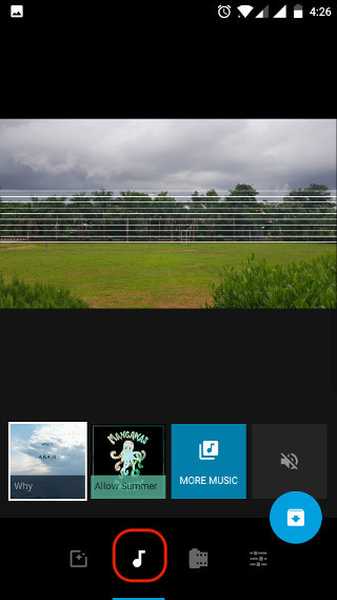 6. Hier vindt u twee secties, "Aanbevolen" en "Mijn muziek". Het aanbevolen gedeelte herbergt alle stockmuziek. Er is veel keuze om uit te kiezen en de meeste zijn redelijk goed. Echter, als je je eigen muziek wilt toevoegen, tik je op "Mijn muziek" sectie en selecteer degene die u wilt.
6. Hier vindt u twee secties, "Aanbevolen" en "Mijn muziek". Het aanbevolen gedeelte herbergt alle stockmuziek. Er is veel keuze om uit te kiezen en de meeste zijn redelijk goed. Echter, als je je eigen muziek wilt toevoegen, tik je op "Mijn muziek" sectie en selecteer degene die u wilt.
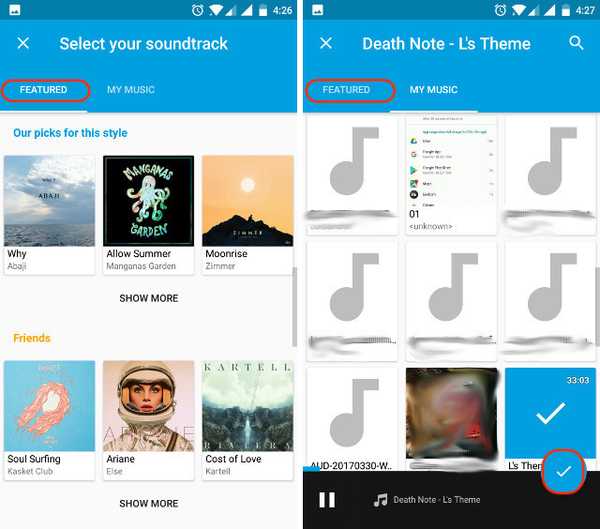 7. Nu hoef je alleen nog maar de muziek bij te snijden. Tik op de laatste optie die is gemarkeerd in de onderstaande foto. Tik hier op de optie "Music Start".
7. Nu hoef je alleen nog maar de muziek bij te snijden. Tik op de laatste optie die is gemarkeerd in de onderstaande foto. Tik hier op de optie "Music Start".
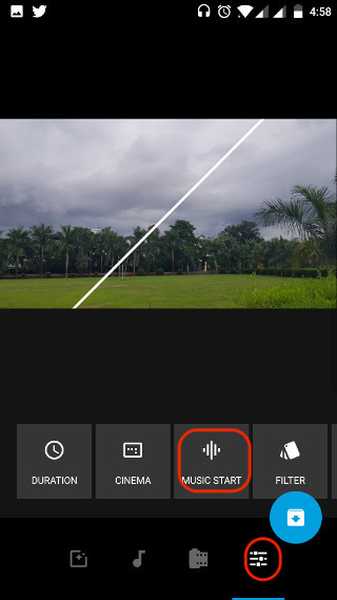 8. Gebruik de schuifregelaar om het beginpunt van de geselecteerde muziek aan te passen. Als je klaar bent, druk je op de groene balk onderaan.
8. Gebruik de schuifregelaar om het beginpunt van de geselecteerde muziek aan te passen. Als je klaar bent, druk je op de groene balk onderaan.
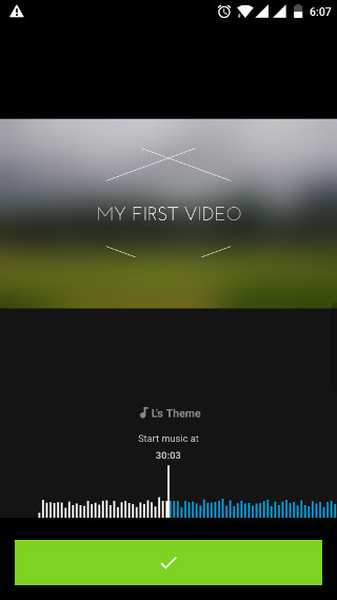 9. Dat is het, je bent nu klaar. Tik gewoon op het exportpictogram en kies ervoor om het op uw apparaat op te slaan of de link rechtstreeks te delen.
9. Dat is het, je bent nu klaar. Tik gewoon op het exportpictogram en kies ervoor om het op uw apparaat op te slaan of de link rechtstreeks te delen.
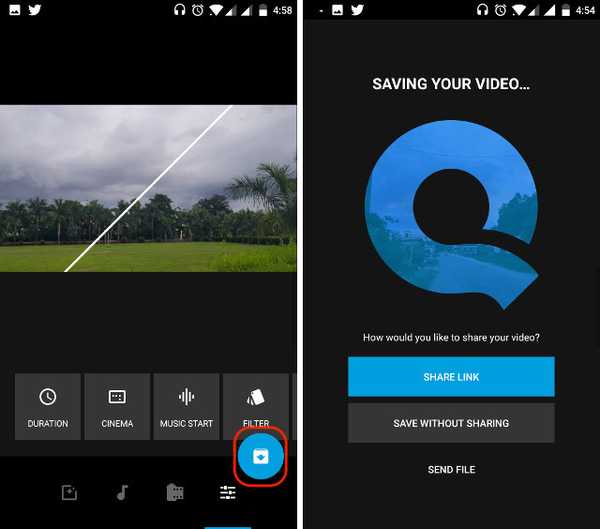
Het lijkt misschien een lang proces, maar als je het zelf doet, duurt het niet langer dan een paar minuten. Er zijn ook veel andere coole functies in de app. Een functie waar ik van hou, is dat het de lengte van de video suggereert die het meest geschikt is voor je Instagram-bericht. Ik weet niet hoe correct dat is, maar toch een leuke functie om te hebben. U kunt ook dynamische tekst invoegen en nog veel meer. U moet de app installeren en ermee spelen om alle functies ervan te ontdekken.
Installeren: (Android, iOS)
Andere apps om muziek toe te voegen aan Instagram-video's
Hoewel Quick onze eerste keuze is, zijn er een aantal andere opties die ook goed zijn. Sommigen van jullie geven om de een of andere reden misschien niet de voorkeur aan Quick, daarom wilde ik andere apps vermelden die je meer controle geven over het hele proces. Ik zal echter geen tutorials voor hen maken zoals ik deed voor Quick, omdat dit dit artikel onnodig lang zal maken. Dus, als je om de een of andere reden onze eerste keuze niet verkiest, zijn hier enkele andere goede apps die je kunnen helpen muziek toe te voegen aan je Instagram-video's.
1. VidLab
Vidlab is een geweldige tool om video's op je telefoon te bewerken. Het is bijna een volwaardige video-editor voor uw apparaat. Je kunt cmaak een video met foto's, video's of een combinatie van beide. Als je van Instagram-filters houdt, zul je het op prijs stellen dat VidLab zijn eigen set filters bevat die je kunt gebruiken om je video's een unieke look te geven. Komt naar het belangrijkste punt, VidLab maakt het heel eenvoudig om muziek aan video's toe te voegen. Zodra u de app opent, wordt u gevraagd om foto's en video's toe te voegen om te beginnen met het compileren van uw video. Vervolgens kunt u de muziek selecteren die u wilt toevoegen. Met de app kun je ook video's en muziek bijsnijden, zodat je ze perfect op elkaar kunt afstemmen. De app is gratis te downloaden bij in-app aankopen om extra functies te ontgrendelen en het VidLab-watermerk te verwijderen.
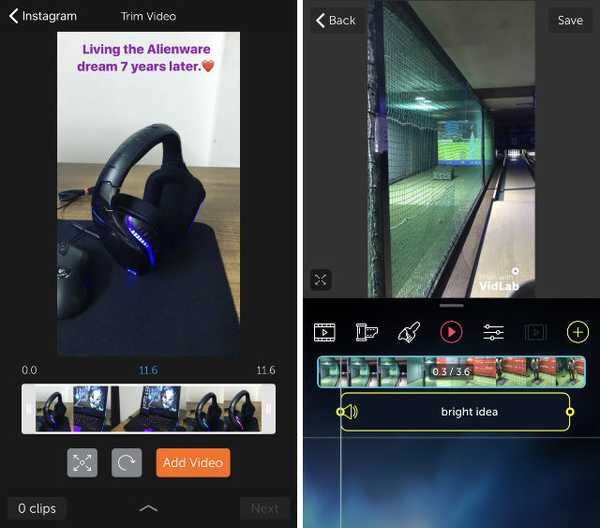
Installeren: iOS (gratis, $ 5, 99)
2. Video-editor
Als u een Android-apparaat gebruikt, kunt u VidLab niet gebruiken omdat het alleen beschikbaar is voor iOS-apparaten. Android-gebruikers kunnen echter Video Editor bekijken. Deze app bevat veel functies waarmee je Instagram-video's kunt maken die opvallen. Het ondersteunt meerdere videoformaten met de mogelijkheid om video's bij te snijden en te knippen. Je kan ook stickers, emoji's en tekst invoegen in je video's. Muziek toevoegen is net zo eenvoudig als op een knop tikken en je muziekbestand selecteren. Het ook wordt geleverd met meer dan 60 filters. Deze app is ook gratis te gebruiken bij in-app aankopen.
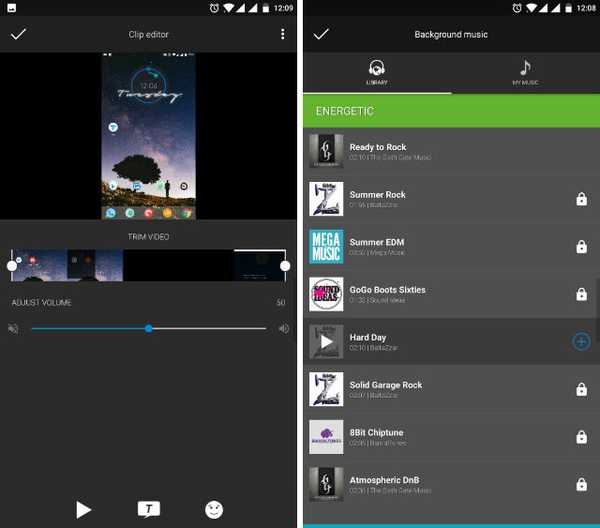
Installeren: Android (gratis, in-app aankopen)
3. VideoShow
Als u op zoek was naar een platformonafhankelijke app, dan is VideoShow een zeer goede optie voor u. Dit is een van de krachtigste videobewerkingsapps die beschikbaar is voor zowel iOS als Android. Afgezien van het ondersteunen van de gebruikelijke functies zoals video's bijsnijden en bijsnijden, muziek toevoegen, stickers en filters toepassen en teksten en tegels invoegen, je krijgt ook veel andere coole functies. Je kunt bijvoorbeeld GIF's maken van je video's. Je kunt video's ook horizontaal spiegelen en eendd geanimeerde overgangen in je video's. Er valt hier veel te waarderen. Je kunt het gratis gebruiken met advertenties of je kunt het pro-pakket kopen om ze te verwijderen en extra functies te ontgrendelen.
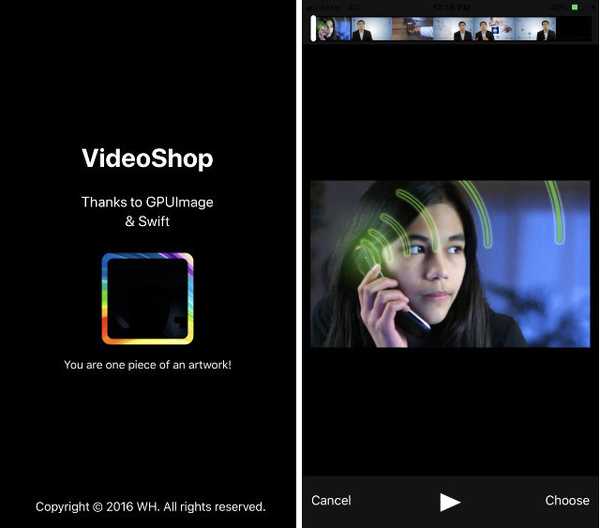
Installeren: Android, iOS (gratis, in-app aankopen)
4. Flipgram
Zoals je aan de naam kunt raden, is dit een app die zich richt op de mogelijkheid om korte video's voor Instagram te bewerken. Jij kan maak leuke diavoorstellingen en video's met filters, effecten, muziek, en meer. De app wordt ook geleverd met een enorme muziekbibliotheek. Dit betekent dat u een enorme selectie aan nummers kunt kiezen. De filters zijn gemakkelijk te gebruiken en met de bewerkingstools kunt u dat doen eenvoudig foto's, video's knippen, knippen, samenvoegen en dupliceren. Zodra je je perfecte video hebt gemaakt, kun je deze eenvoudig vanuit je app delen op je Instagram. Je kunt je video's ook delen met de Flipgram-community die toegankelijk is via dezelfde app. Net als andere is dit ook gratis te gebruiken bij in-app-aankopen.
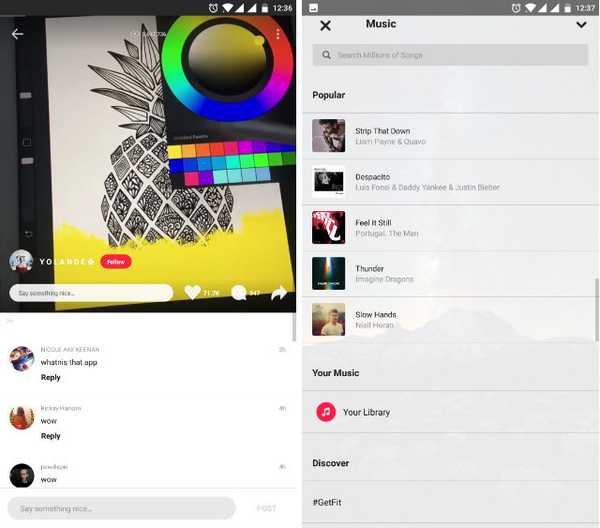
Installeren: Android, iOS (gratis, in-app aankopen)
ZIE OOK: Foto's rechtstreeks naar Instagram uploaden vanaf pc of Mac
Voeg muziek toe aan Instagram-video's en -verhalen
Instagram is de beste plek om foto's en kleine video's te delen met je vrienden en familie. Als je al Instagram-video's maakt, is het alleen logisch om video's te delen die het bekijken waard zijn. Zelfs als je geen andere bewerkingstools gebruikt, kun je met het toevoegen van de juiste muziek je video's geweldig maken. Dus, vanaf nu, wanneer je een video op Instagram deelt, zorg er dan voor dat je een muziektrack hebt. Laat het me weten in de comments hieronder als je ergens in de tutorial vastzit. Ik help u graag verder.















